Slack, også kalt flyt, er hvor lang tid en aktivitet kan skli før den støter på en annen aktivitet. Det beregnes automatisk inn i prosjektet når du planlegger aktiviteter, og du kan bruke det som buffertid hvis det er nødvendig når tidsplanen din står i fare for å bli forsinket.
Finn ut mer om slakk (flyt)
Som standard og per definisjon anses en aktivitet med null (0) slakk som en kritisk aktivitet. Hvis en kritisk aktivitet er forsinket, blir prosjektets sluttdato også forsinket. Hvis du vil bygge litt slakk inn i den kritiske linjen, kan du endre standardinnstillingen for slakk i Aktiviteter er kritisk hvis slakk er mindre enn eller lik boksen på fanen Beregningsalternativer i dialogboksen Alternativer for prosjekt (Alternativer for fil>). Hvis du vil ha mer informasjon, kan du se Vis den kritiske linjen for prosjektet og Hvordan Project planlegger aktiviteter: Bak kulissene.
Hvis du vil sikre at prosjektet avsluttes i tide, kan du prøve å optimalisere aktiviteter som har slakk og ikke er på den kritiske linjen. Du kan for eksempel bruke fri slakk til å utsette en aktivitet eller tilordne ressursen til en annen aktivitet for å hindre at tidsplanen forsinkes.
Totalslakk kan være positiv eller negativ. En negativ slakkverdi angir at det ikke er nok tid planlagt for aktiviteten, og mer tid er nødvendig for å hindre at prosjektets sluttdato forsvinner.
Hvis du er nysgjerrig på hvordan Project beregner fri slakk, legger du til feltene Startslakk og Sluttslakk i en aktivitetsvisning (klikk Legg til ny kolonne i denne visningen, og velg deretter feltene). Startslakk er nyttig når du utjevner prosjekter som er planlagt fra sluttdatoen, og viser forskjellen mellom startdatoer for tidlig start og sen start. Sluttslakk er nyttig når du utjevner prosjekter som er planlagt fra startdatoen, og viser forskjellen mellom datoer for tidlig slutt og seneste sluttdatoer. Den minste av begge slakkmengder er mengden fri slakk.
Her er et par ting du bør huske på om flyt eller slakk.
|
Tips! |
Forklaringer |
|---|---|
|
Se opp for ikke-fleksible betingelser |
Hvis en aktivitet har en datobetingelse, og en foregående aktivitet avsluttes for sent til at den etterfølgende aktiviteten kan begynne på datoen som er angitt i betingelsen, kan det oppstå negativt slakk. Negativt slakk legger ytterligere begrensinger på prosjektets sluttdato. |
|
Tidsfristdatoer endrer totalslakk |
Tidsfristdatoer kan påvirke totalslakken for aktiviteter. Hvis du angir en tidsfristdato som er tidligere enn slutten på totalslakken for aktiviteten, beregnes totalslakken på nytt ved hjelp av tidsfristdatoen i stedet for seneste sluttdato for aktiviteten. Aktiviteten blir kritisk når totalslakken blir null. |
Bruk Gantt-detaljvisningen til å finne slakk (flyt)
-
Klikk Vis > andre visninger > Flere visninger.
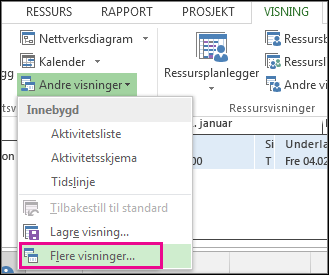
-
Dobbeltklikk Detalj-Gantt i Visninger-listen.
-
Klikk vis > tabeller> tidsplan.
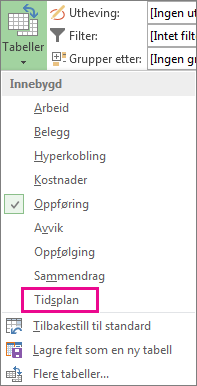
-
Klikk en aktivitet, og vis slakkverdiene i feltene Frislakk og Totalslakk .
Hvis du ikke ser feltene Frislakk og Totalslakk , trykker du på TAB for å flytte til disse feltene.
Tips!: Hvis du vil løse planleggingsproblemer, kan det hende du kan flytte aktiviteter fra faser som ikke har slakk til faser som har for mye slakk.
Obs!: Negative slakkverdier kan indikere en inkonsekvens i tidsplanen. En aktivitet som har en avslutning-til-start-avhengighet (FS) med en annen aktivitet som må starte før sluttdatoen for den første aktiviteten, vil for eksempel vise negativ slakk. Negativ slakk kan også vises når en aktivitet er planlagt å avsluttes etter tidsfristdatoen.
Legg til buffertid i tidsplanen manuelt
Selv om det er bra at Project har en innebygd buffertid, kan det hende du vil legge til din egen buffertid. Hvis du vil ha mer informasjon om hvordan du legger til buffertid manuelt, kan du se:










